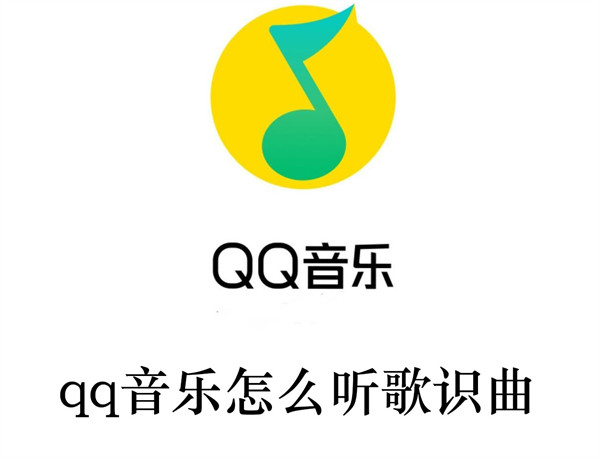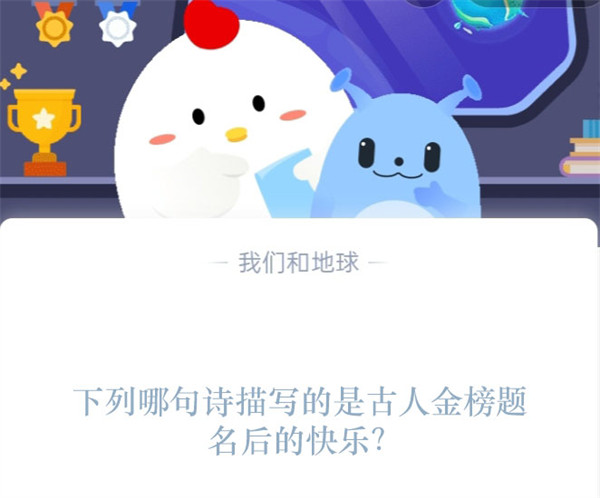.oppo手机怎么截屏,.oppo手机怎么截屏
.oppo手机怎么截屏
在现代社会,手机已经成为了我们生活中必不可少的工具。而在我们使用手机的过程中,经常会遇到一些需要截屏的场景。截屏可以将手机屏幕上的内容保存下来,方便我们在后续的操作中使用。
对于使用oppo手机的用户来说,截屏操作并不复杂,下面我将为大家详细介绍oppo手机的截屏方法。
方法一:物理按键截屏
.oppo手机怎么截屏(oppo手机截屏方法大全)
oppo手机的物理按键截屏操作非常简单,只需要按住手机的音量减键和电源键即可完成截屏。
具体步骤如下:
1、找到您想要截取的画面或内容。
2、同时按住音量减键和电源键,直到听到截屏声音或看到屏幕闪烁。
3、截屏完成后,您可以在手机相册中找到并查看截屏图片。
这种方法非常方便快捷,适用于大部分oppo手机。
方法二:手势截屏
除了物理按键截屏外,oppo手机还支持手势截屏功能。使用手势截屏可以更加灵活地进行截屏操作。
具体步骤如下:
4、打开您想要截取画面的应用程序或界面。
5、在屏幕上划入一个大写字母“O”的手势。
6、屏幕会闪烁一次,表示截屏成功。
7、您可以在相册中找到截屏图片,并进行查看和编辑。
手势截屏功能是oppo手机的独特之处,通过这种方式,您可以轻松实现截屏操作。
方法三:滚动截屏
如果您需要截取一整个网页或长篇文章的内容,oppo手机还提供了滚动截屏功能。
具体步骤如下:
8、找到您想要截取的网页或长篇文章。
9、进行物理按键或手势截屏操作。
10、在截屏的预览界面上,会出现“滚动截屏”按钮,点击进入滚动截屏页面。
11、按住“开始滚动”按钮,屏幕会自动滚动,并持续截取全文内容。
12、滚动结束后,您可以在相册中找到完整的截屏内容。
滚动截屏功能非常适合需要保存整篇文章或长网页的用户,轻松解决了屏幕显示的限制。
方法四:三指截屏
如果您的手机版本是基于ColorOS 6.0及以上的oppo手机,那么您还可以使用三指截屏功能。
具体步骤如下:
13、在设置中打开三指截屏功能。
14、找到您想要截屏的画面或内容。
15、在屏幕上用三个手指同时向下滑动一次。
16、屏幕会闪烁一次,表示截屏成功。
17、您可以在相册中找到截屏图片进行查看和编辑。
三指截屏是oppo手机非常便捷的截屏方法,相比物理按键和手势截屏更加灵活。
小结
以上介绍了oppo手机的四种截屏方法,包括物理按键截屏、手势截屏、滚动截屏和三指截屏。不同的截屏方法适用于不同的场景和需求,使用起来都非常简单方便。
.oppo手机怎么截屏,希望本文的介绍对您有所帮助,让您更加方便地使用oppo手机的截屏功能。